В связи с закрытием проекта тема менее актуальна, но всё же

В свое время при установке Windows я решил не трогать системный раздел, а зашифровать раздел данных.
В итоге HDD выглядел так: 
Последний раздел, 831,51 ГБ, представляет собой том, зашифрованный с помощью TrueCrypt.
Из-за досадной ошибки я удалил все разделы с жесткого диска.
Существует множество программ, восстанавливающих удаленные разделы (мне помог Paragon HDM), но поскольку том TrueCrypt невозможно отличить от набора случайных данных, ни одна программа не смогла его обнаружить.
Ниже вы узнаете, как восстановить удаленный том TrueCrypt (с помощью файла пароля/ключа).
Для начала вам нужно найти начало раздела TrueCrypt. Я знал, что мой зашифрованный раздел находится сразу после первых двух, поэтому зашёл туда: WinHex, Инструменты -> Открыть диск .
Откройте свой жесткий диск.
После открытия выберите последний существующий раздел.
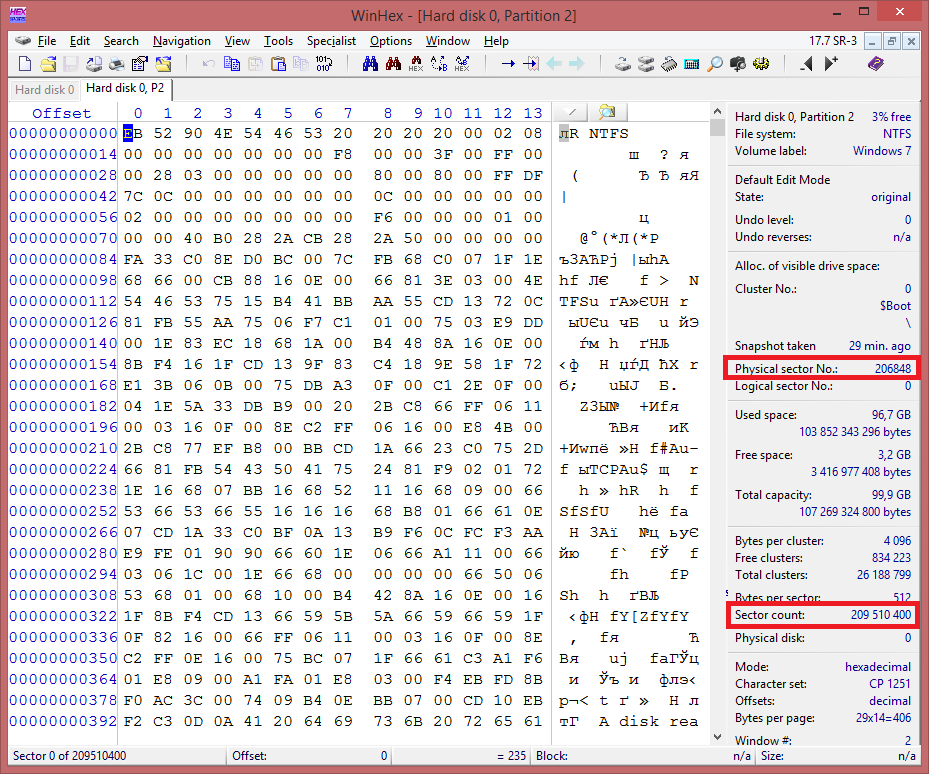
Раздел 2 начинается с сектора 206 848 и охватывает сектора 209 510 400.
Следовательно, следующий раздел должен начинаться с сектора 209 717 248.
Давай пойдем туда: Навигация -> Перейти в сектор
В начале зашифрованного раздела хранятся заголовки разделов TrueCrypt.
Для проверки сохраним первые 200кб в файл (это можно сделать даже в демо-версии WinHex): Редактировать -> Определить блок
В поле Beginning мы указываем смещение, с которого начинается наш предполагаемый раздел.
В End указываем то же +204800 (у меня WinHex работал корректно, только если OffSet находится в режиме Hex; переключить режим можно, нажав на столбец Offset).
В моем случае это было 1900100000(h) и 1900132000(h)
Выбранный блок необходимо сохранить в файл: Правка -> Копировать блок -> В новый файл -> header.tc
Монтируем полученный файл к бесплатному письму с помощью TrueCrypt: 
Если файл успешно смонтировался, то заголовок действительно находился здесь.
Откройте свойства тома и пропишите его размер: 892 826 550 272 байт. 
Также для проверки можно открыть смонтированный раздел с помощью WinHex.
Он, конечно, будет ругаться — но мы сможем увидеть начало нашей расшифрованной части: Инструменты -> Открыть диск -> выбираем букву, куда мы смонтировали файл (у меня Z:) 
Хорошо, пока все получается.
Отмонтируем диск Z:, приступим к ремонту.
Я ПРЕДУПРЕЖДАЮ: На этом этапе лучше сделать посекторную копию HDD на случай, если что-то пойдет не так! Размер раздела TC, как мы выяснили ранее, составил 892 826 550 272 байт (у вашего будет другой).
К этому числу надо добавить стандартный размер заголовка TrueCrypt: 262144 байт. Итого размер создаваемого раздела должен составить 892826812416 байт. Разделите число на 1024 дважды, чтобы получить размер в мегабайтах.
Теперь создать раздел можно с помощью обычного Диспетчера дисков Windows (он позволяет указать только размер в мегабайтах).
При создании раздела НЕ присваивайте ему букву и НЕ ФОРМАТИРУЙТЕ: 
При создании раздела его начало стерлось - но копия у нас есть.
Запустите WinHex с правами администратора и переведите его в режим редактирования: Параметры -> Режим редактирования -> Режим редактирования по умолчанию
Откройте начало созданного раздела — там должны быть нули: 
Теперь откройте сохраненную копию шапки раздела, выберите и скопируйте оттуда недостающие блоки: Редактировать -> Копировать блок -> Обычно 
Вернитесь в наш раздел, нажмите на его первый блок и вставьте данные:
Правка -> Данные буфера обмена -> Запись.
Файл -> Сохранить сектора Готово, теперь раздел должен быть смонтирован с помощью TrueCrypt. PS Однажды я смонтировал извлеченные заголовки в файл, но раздел не смонтировался.
Создание раздела немного меньшего размера помогло.
Теги: #Восстановление данных #truecrypt #Truecrypt #recovery partiion

-
Гравитационная Линза
19 Oct, 24 -
Скриншоты Поиска Google В Интрасети
19 Oct, 24 -
Коворкинг: Итоги Квартала
19 Oct, 24 -
Представляем Kohana 3.0 — Части 7, 8, 9
19 Oct, 24 -
Allofmp3.Com Снова Назначил «Встречу» В Суде
19 Oct, 24


